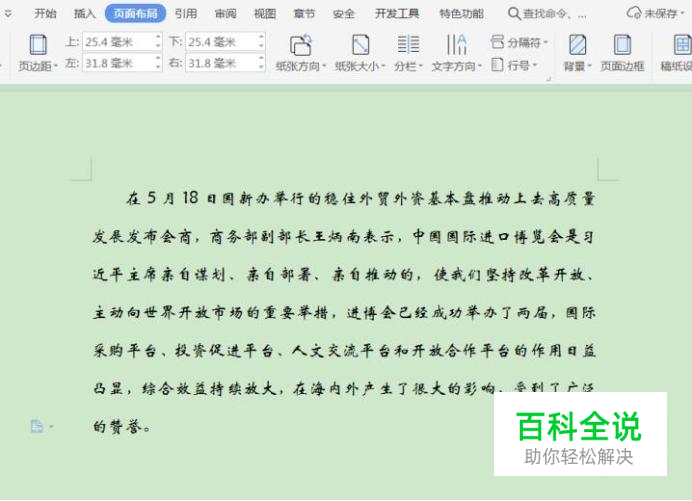Word如何取消分栏
我们在日常使用Word文档时,经常会看到文档内容分栏的情况。如果我们不需要进行内容分栏,该怎么取消呢?
操作方法
- 01
首先,我们打开Word文档:
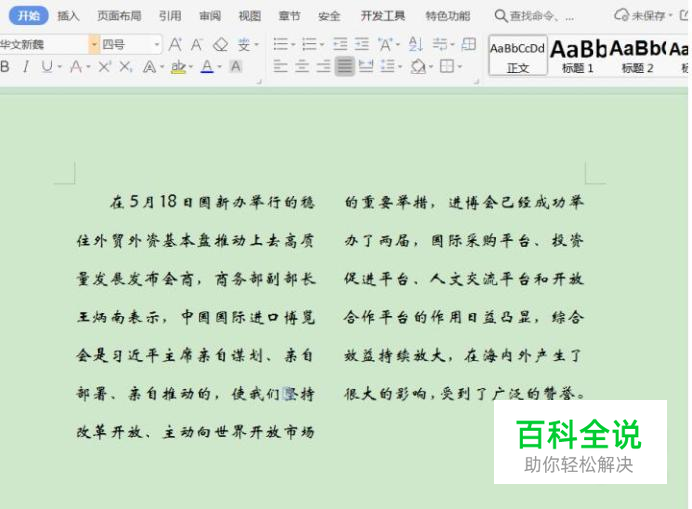
- 02
然后,我们切换到【页面布局】页面,单击展开【分栏】功能键,选中【更多分栏】选项:
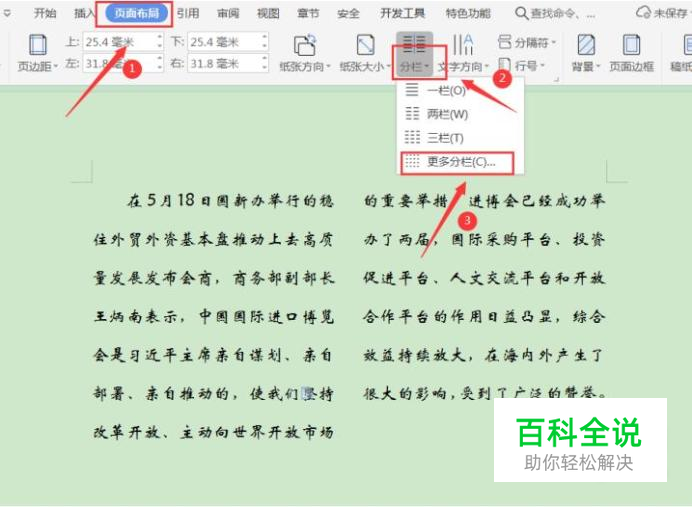
- 03
接着,在弹出的分栏面板中,我们预设为【一栏】,并在【应用于】处选择【整篇文档】,最后按【确认】即可:

- 04
这样,Word文档就取消分栏了
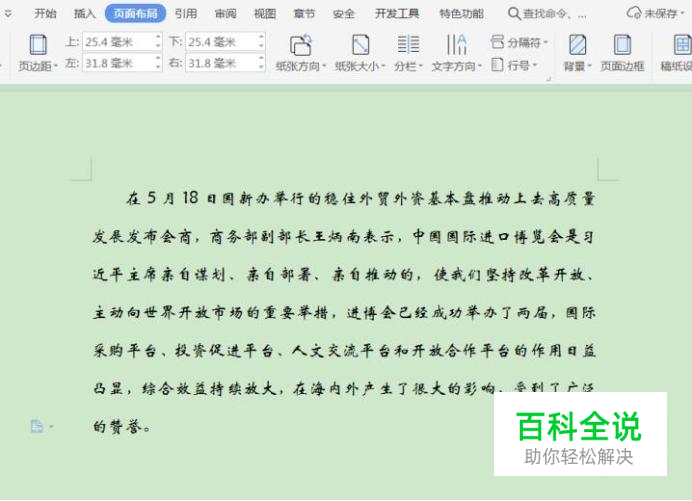
赞 (0)
我们在日常使用Word文档时,经常会看到文档内容分栏的情况。如果我们不需要进行内容分栏,该怎么取消呢?
首先,我们打开Word文档:
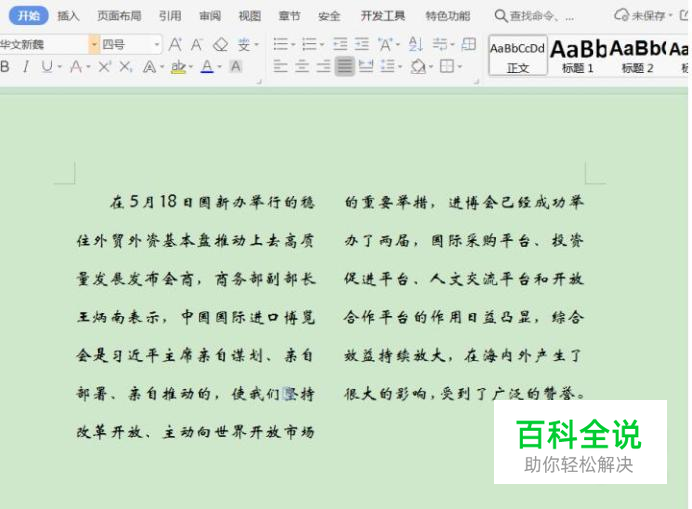
然后,我们切换到【页面布局】页面,单击展开【分栏】功能键,选中【更多分栏】选项:
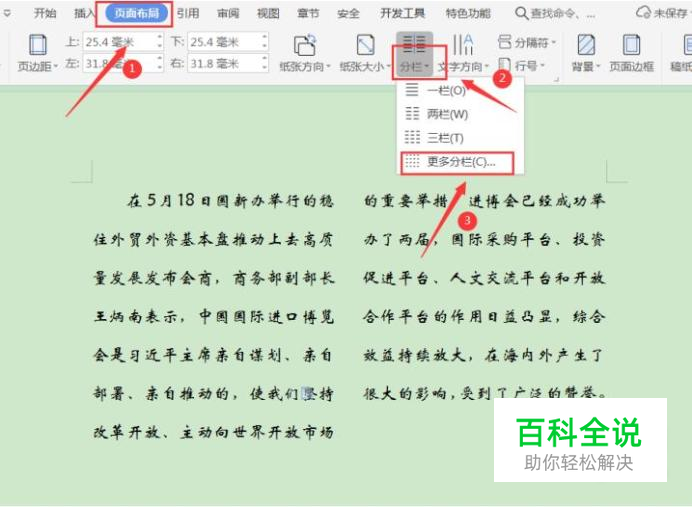
接着,在弹出的分栏面板中,我们预设为【一栏】,并在【应用于】处选择【整篇文档】,最后按【确认】即可:

这样,Word文档就取消分栏了